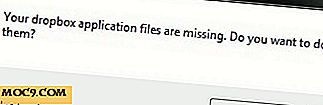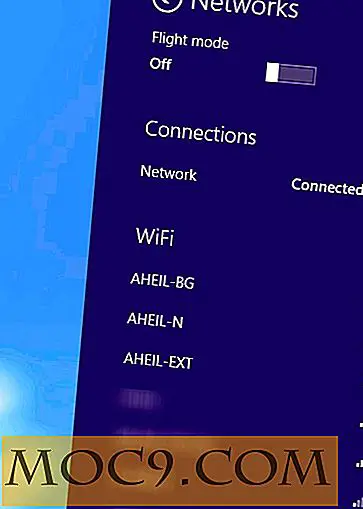כיצד אוטומטית הר מחיצת NTFS ב אובונטו
אם אתה dualbooting Windows ו- Ubuntu במחשב שלך, אתה יודע שאתה יכול בקלות לקרוא ולכתוב למחיצת NTFS משולחן העבודה שלך אובונטו. דבר אחד, עם זאת, אובונטו שלך לא automount את מחיצת NTFS כברירת מחדל. בכל פעם שאתה צריך לגשת למחיצת NTFS, אתה צריך קודם ללכת Nautilus שלך ולחץ על כונן NTFS (והזן את הסיסמה שלך) כדי לעלות אותו לפני שתוכל לגשת אליו.
דרך טובה לעקיפת הבעיה היא להפוך את המחיצה האוטומטית שלך לאובונטו למחיצת NTFS בעת אתחול. אמנם זה יכול להיות קבוע בקלות על ידי שינוי קובץ fstab, זה כרוך להכות את הטרמינל ולערוך את קובץ השורש, אשר אולי גדול לכבות עבור newbies וזה יכול לקרוס את המערכת אם זה לא מטופל כראוי.
כדי לתקן את הבעיה בדרך הפשוטה יותר, אנחנו יכולים להתקין את היישום PySDM ולגשת מנהל התקן האחסון עם ממשק פשוט לשימוש וידידותי למשתמש.
PySDM הוא מנהל התקן אחסון המאפשר התאמה אישית מלאה של mountpoints דיסק קשיח ללא גישה ידנית fstab. זה גם מאפשר יצירת כללים udev עבור תצורה דינמית של התקני אחסון
הַתקָנָה
Pysdm החבילה נמצא במאגר אובונטו. אתה יכול בקלות להתקין את זה באמצעות מנהל החבילה הסינפטית (System -> Administration -> מנהל החבילה הסינפטית). לחלופין, עבור אלה המעדיפים את הדרך apt-get, הנה הפקודה:
sudo apt- לקבל pysdm להתקין
עדיף עדיין, לחץ על קישור זה כדי להתקין pysdm במערכת אובונטו שלך.
נוֹהָג
לאחר ההתקנה, עבור אל System -> Administration -> Storage Device Manager .
תוכלו למצוא את כל המחיצות שלך מופיע בחלונית השמאלית של החלון.

המחיצות מסומנות ב sda1, sda2, sda3, וכו 'פורמט. כדי לזהות איזה ערך הוא מחיצת NTFS, סמן כל ערך ובדוק את השדה סוג בחלונית השמאלית. זה יגיד לך את מערכת הקבצים של המחיצה.

לאחר שתמצא את מחיצת NTFS, לחץ על הלחצן Assistant .

סמן את התיבה מערכת הקבצים מותקנת בזמן האתחול .
בטל את הסימון של מערכת הקבצים הרריים במצב קריאה בלבד .

לחץ על אישור כדי לסגור את החלון Assistant, בצע על ידי החל כדי לשמור את השינויים. הפעל מחדש את המחשב, מחיצת NTFS שלך צריך automount בפני עצמה עם האתחול.